为了windows10系统电脑安全,很多用户都喜欢给电脑设置开机密码,但是有时候也会忘记了密码,那么如果你进行过本地账户的安全问题设置的话,就可以直接在开机登录界面修改登录密码了,那么要怎么操作呢,下面就给大家分享一下windows10系统在开机登录界面修改登陆密码的具体操作如下。
第一步、提示登陆密码错误后,或者为了好玩尝试使用不正确的密码登录,提示密码错误后,点击确定按钮。点击“重置密码”;
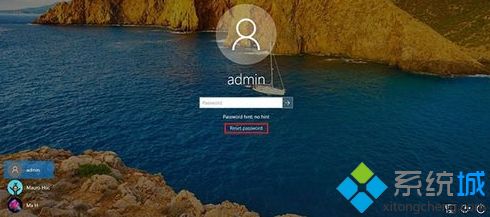
第二步、输入以前设置好的本地帐户的每个安全问题的答案,然后按Enter(回车)键;
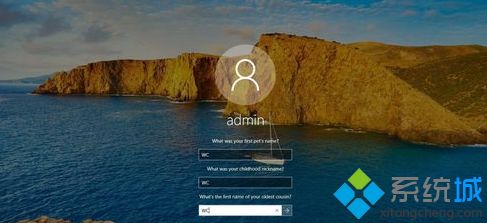
第三步、在重置登录密码窗口,输入两次新密码并按Enter键,返回登陆窗口输入登陆密码即可。
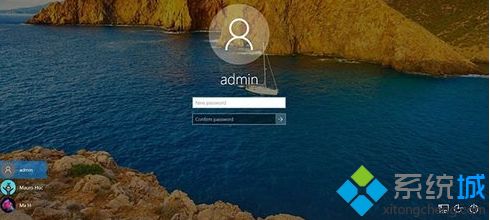
上述给大家介绍的就是windows10系统如何在开机登录界面修改登陆密码的相关内容,有需要的用户们可以采取上面的方法就可以直接在登录界面修改登录密码了。